Theo mặc định, hầu như bất kỳ ai đã đăng ký tài khoản trên ứng dụng đều có thể xem những hình ảnh bạn chia sẻ trên profile Instagram của mình. Thay vào đó, nếu không muốn lộ diện, có một số điều bạn có thể làm để ẩn tài khoản Instagram của mình và ngăn những người liên hệ cũng như những người khác tìm thấy bạn trên mạng xã hội này.
Ví dụ, bằng cách xóa thông tin cụ thể, ngay cả khi ai đó có số điện thoại của bạn, họ sẽ không thể tìm thấy bạn trên Instagram. Hướng dẫn này sẽ nêu chi tiết các tùy chọn bổ sung sẽ giúp bạn ẩn mình khỏi những con mắt tò mò.
Mục lục bài viết
- 1. Xóa tài khoản Facebook của bạn khỏi Instagram
- 2. Đặt tài khoản Instagram của bạn ở chế độ riêng tư
- 3. Xóa số điện thoại của bạn khỏi Instagram
- 4. Tắt đồng bộ danh bạ Instagram
- 5. Ngăn chặn bạn bè tìm thấy bạn trong các tài khoản tương tự
- 6. Vô hiệu hóa trạng thái trực tuyến của bạn
- 7. Tạm thời vô hiệu hóa tài khoản của bạn
- Câu hỏi thường gặp
1. Xóa tài khoản Facebook của bạn khỏi Instagram
Để chia sẻ dễ dàng hơn, Instagram cho phép bạn liên kết tài khoản Facebook của mình với ứng dụng (và ngược lại). Nếu bạn muốn ngăn mọi người tìm thấy mình trên Instagram, bài viết khuyên bạn không nên làm vậy.
Liên kết hai tài khoản có nghĩa là cả hai ứng dụng sẽ có quyền truy cập vào danh sách bạn bè của nhau. Vì vậy, bất cứ khi nào một người bạn trên Facebook của bạn tạo tài khoản trên Instagram, profile của bạn sẽ hiển thị dưới dạng gợi ý kết bạn. Vì đây là điều chúng ta muốn tránh, hãy tiếp tục và xóa kết nối Facebook của bạn khỏi Instagram.
2. Đặt tài khoản Instagram của bạn ở chế độ riêng tư
Đặt tài khoản của bạn ở chế độ riêng tư là một trong những cách dễ nhất để làm cho profile của bạn ít bị hiển thị hơn. Ngay cả khi cuối cùng ai đó tìm thấy bạn, họ sẽ không thể xem bài đăng của bạn trừ khi bạn cho phép họ làm như vậy.
3. Xóa số điện thoại của bạn khỏi Instagram
Trước khi xóa số điện thoại của mình khỏi Instagram, hãy nhớ rằng bạn sẽ không thể bật tính năng xác thực hai yếu tố. Bạn cũng cần phải có địa chỉ email đã được xác minh để tính năng này hoạt động vì Instagram yêu cầu ít nhất một cách được xác minh để liên hệ với bạn trong trường hợp khẩn cấp.
Bạn có thể tắt xác thực hai yếu tố bằng cách đi tới Cài đặt > Bảo mật > Xác thực hai yếu tố và tắt tính năng này từ đó.
1. Để xóa số điện thoại của bạn, hãy nhấn vào biểu tượng profile và chọn Chỉnh sửa.
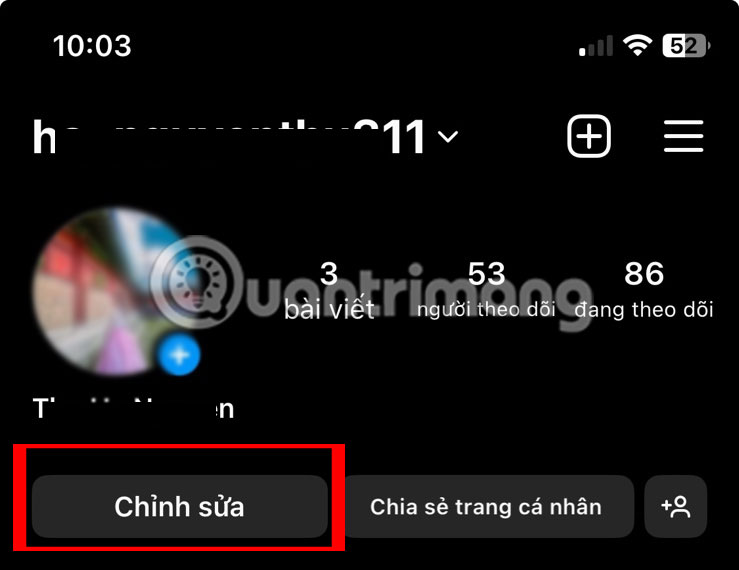
2. Vuốt xuống Cài đặt thông tin cá nhân.
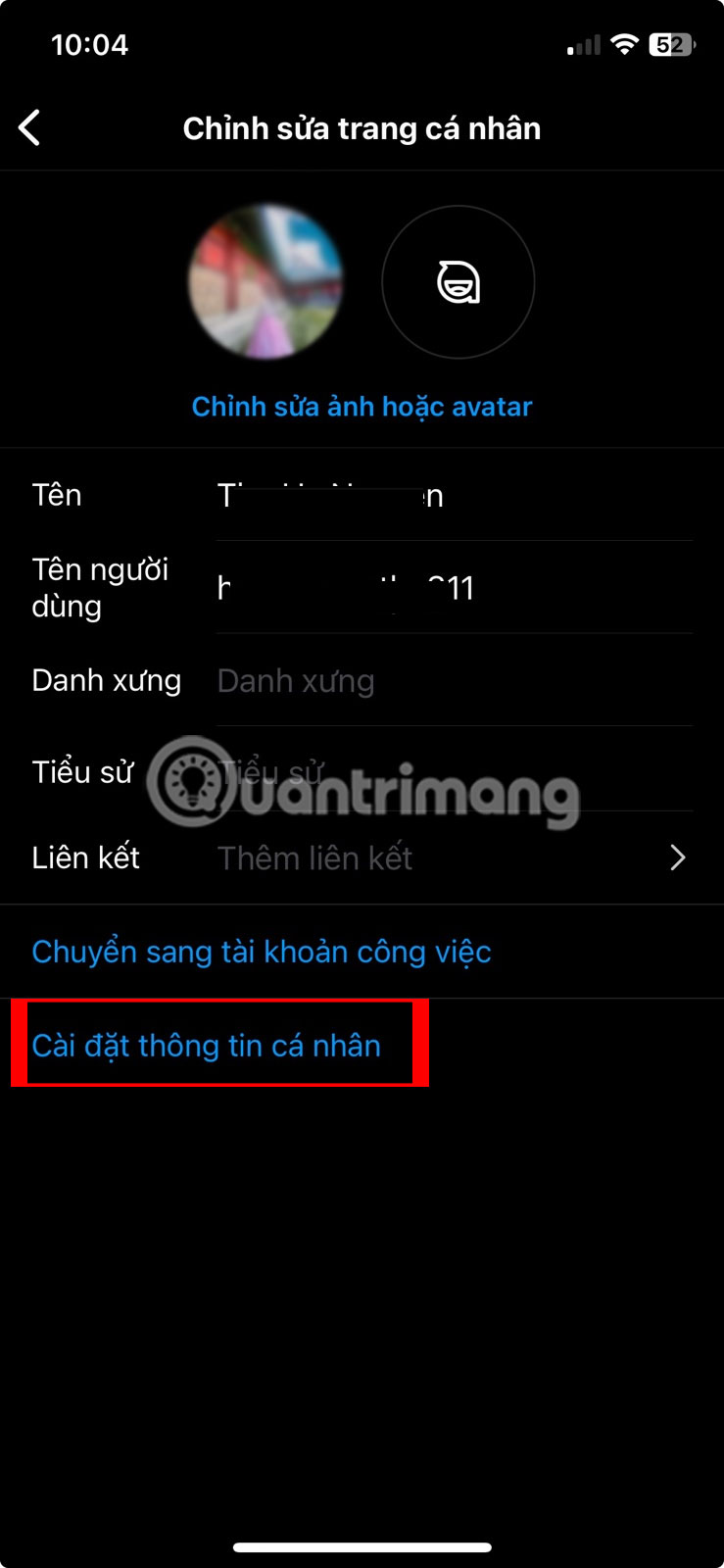
3. Xóa số điện thoại của bạn khỏi trường Thông tin liên hệ.
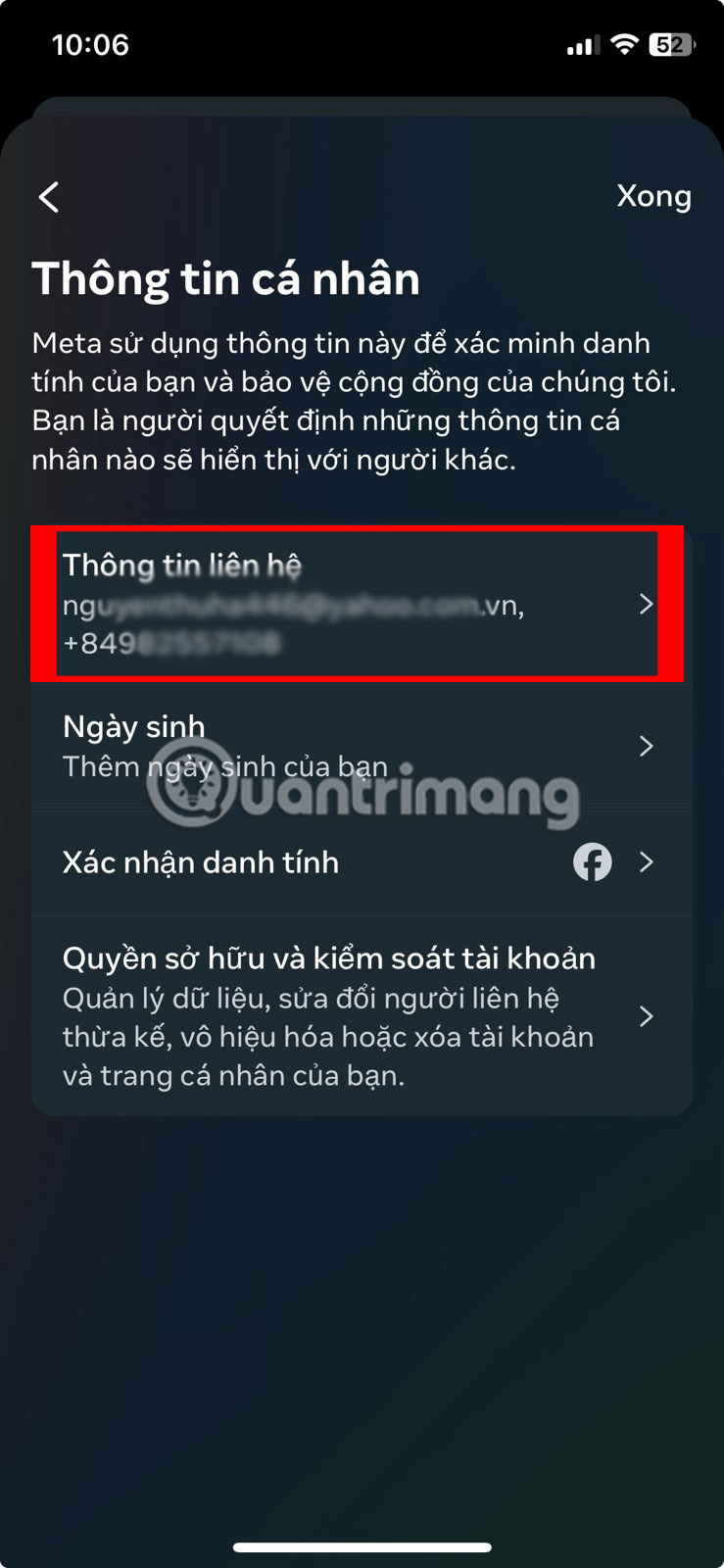
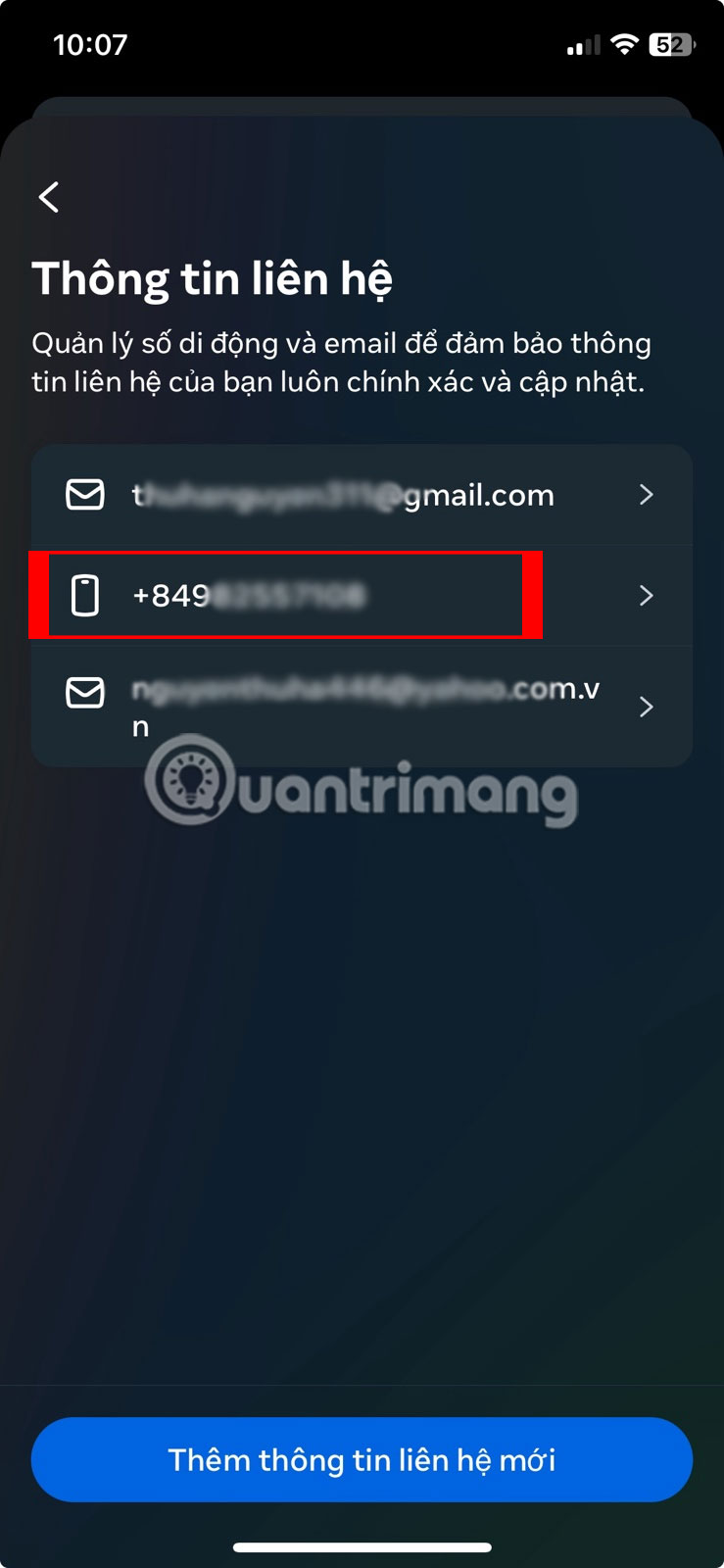
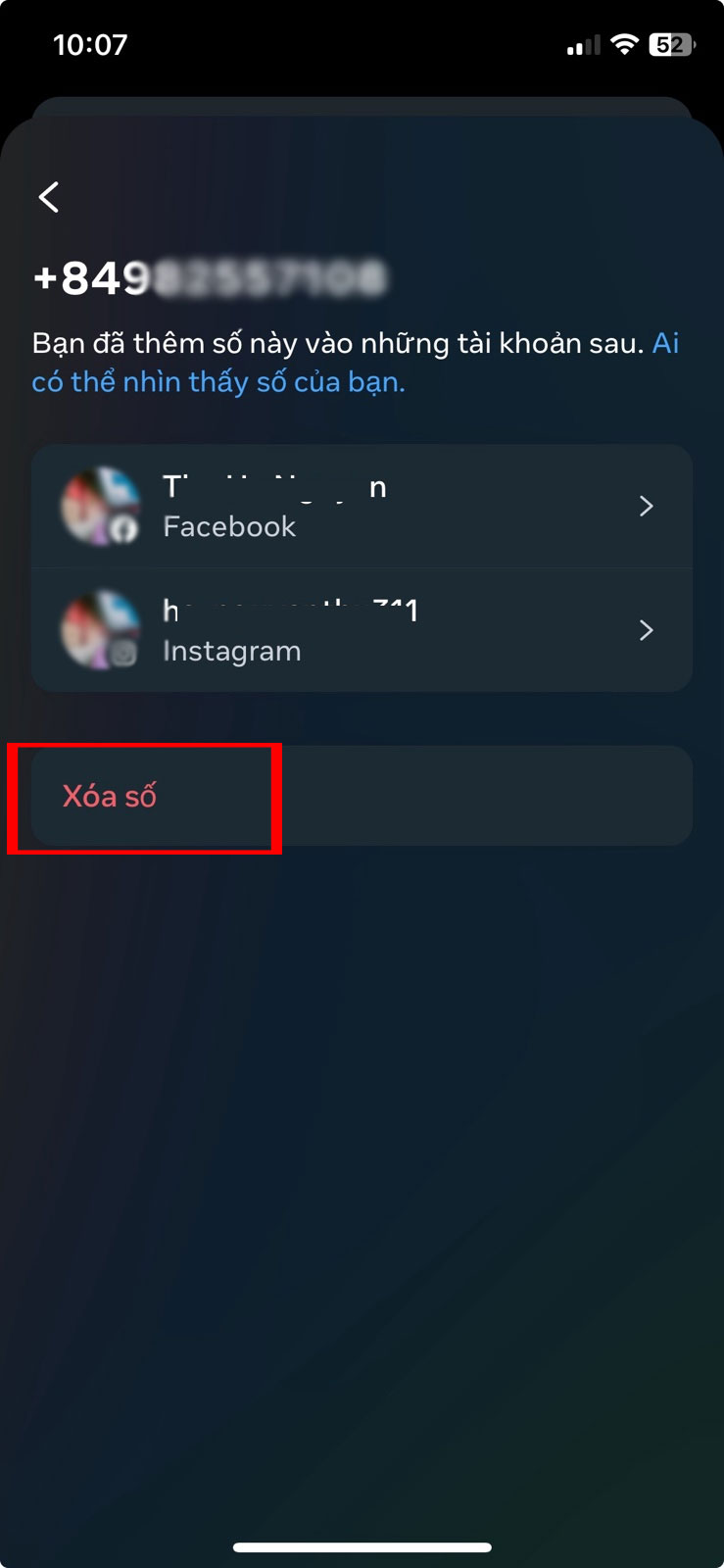
Xóa số điện thoại
Sau khi số điện thoại của bạn bị xóa, những người đã lưu số của bạn vào điện thoại di động của họ sẽ không thể tìm thấy bạn sau khi họ kích hoạt “Kết nối Danh bạ”.
4. Tắt đồng bộ danh bạ Instagram
Có lẽ bạn đã từng sử dụng tùy chọn này khi thiết lập tài khoản Instagram của mình lần đầu tiên. Tuy nhiên, nếu muốn ẩn mình, bạn nên từ bỏ chức năng này. Bạn sẽ cần sử dụng thiết bị di động của mình cho việc này.
5. Ngăn chặn bạn bè tìm thấy bạn trong các tài khoản tương tự
Người mà bạn đang cố trốn tránh có thể dễ dàng tìm thấy bạn nếu họ tình cờ theo dõi một tài khoản tương tự như tài khoản của bạn. Để ngăn điều này xảy ra, hãy truy cập Instagram trên trình duyệt desktop. Điều kỳ lạ là bạn sẽ không thể tắt tùy chọn này khỏi điện thoại hoặc máy tính bảng của mình.
1. Truy cập profile Instagram của bạn trên PC và nhấn nút Chỉnh sửa trang cá nhân.

2. Cuộn xuống phía dưới, nơi bạn sẽ thấy một hộp bạn có thể bỏ chọn để ngăn tài khoản của bạn xuất hiện trong bất kỳ kết quả tài khoản tương tự nào.
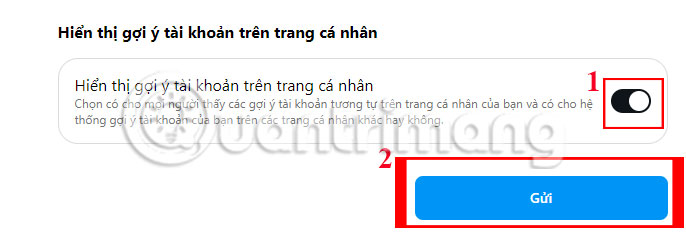
3. Nhấp vào nút Gửi màu xanh lam.
Từ đây, bạn cũng có thể thêm hoặc xóa số điện thoại của mình trong trường hợp bạn không làm theo các bước được mô tả ở trên.
6. Vô hiệu hóa trạng thái trực tuyến của bạn
Nếu bạn muốn có nhiều quyền riêng tư hơn nữa, việc tắt trạng thái trực tuyến là một bước đi đúng hướng.
7. Tạm thời vô hiệu hóa tài khoản của bạn
Cách duy nhất để chắc chắn 100% ai đó sẽ không bao giờ tìm thấy bạn là bạn xóa tài khoản Instagram của mình. Nhưng vì điều đó hơi quá mức nên bạn có thể chọn tạm thời vô hiệu hóa tài khoản của mình để yên tâm hơn.
Điều này có nghĩa là ảnh, lượt thích và bình luận của bạn sẽ bị ẩn cho đến khi bạn quyết định đăng nhập lại vào ứng dụng.
Lưu ý: Bạn chỉ có thể vô hiệu hóa tài khoản của mình một lần một tuần.
Để hủy kích hoạt tài khoản của bạn, bạn phải sử dụng Instagram trên PC hoặc đăng nhập vào tài khoản của mình trên trình duyệt di động.
1. Đi tới profile của bạn và nhấn nút Chỉnh sửa trang cá nhân.
2. Nhấp vào tùy chọn Vô hiệu hóa tạm thời tài khoản của tôi ở phía dưới.
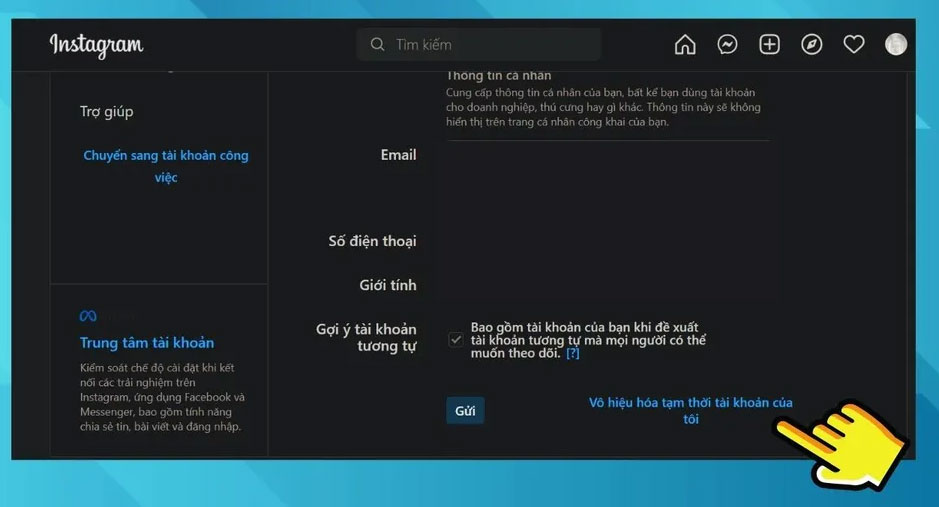
3. Chọn lý do tại sao bạn hủy kích hoạt profile của mình và nhập lại mật khẩu.
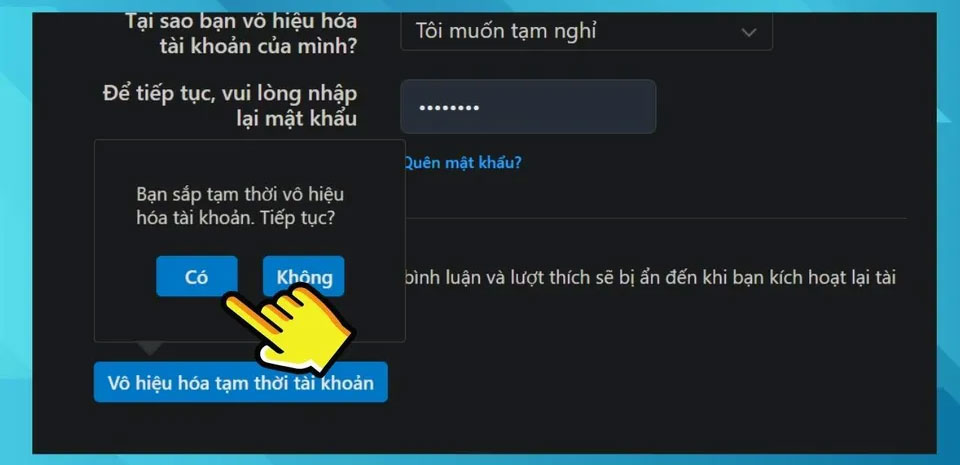
4. Nhấp vào Vô hiệu hóa tạm thời tài khoản rồi nhấp vào Có để xác nhận lựa chọn của bạn.
Câu hỏi thường gặp
Bạn có thể kiểm soát những ai nhắn tin cho mình trên Instagram không?
Bạn có thể kiểm soát những ai bạn tương tác trên Instagram thông qua tin nhắn trực tiếp. Vào Cài đặt > Tin nhắn và lượt phản hồi tin rồi thiết lập Tin nhắn đang chờ cho cả những người theo dõi bạn và những người không theo dõi bạn. Điều này có nghĩa là tin nhắn trực tiếp mới sẽ không tự động chuyển đến Hộp thư đến Instagram và được lưu trong tab Phản hồi tin, nơi bạn có thể nhanh chóng xóa chúng. Ngoài ra, hãy đảm bảo bạn điều chỉnh cài đặt cho những người có thể thêm bạn vào trò chuyện nhóm, bạn sẽ tìm thấy mục này trên cùng một trang.
Làm thế nào để xóa người theo dõi Instagram?
Vào trang cá nhân và nhấn vào Người theo dõi bên cạnh ảnh profile của bạn. Danh sách các tài khoản theo dõi bạn sẽ hiển thị. Nhấn vào nút X bên cạnh tài khoản bạn muốn xóa khỏi danh sách của mình. Instagram sẽ không thông báo cho tài khoản cụ thể đó rằng bạn đã xóa tài khoản đó.
Nếu bạn chặn một tài khoản, người đứng sau tài khoản đó vẫn có thể liên hệ/theo dõi bạn qua một tài khoản khác không?
Thật không may, là có. Ví dụ, họ có thể tạo một tài khoản khác và liên hệ với bạn từ đó. Đây là lý do tại sao bài viết khuyên bạn nên đặt tài khoản của mình ở chế độ riêng tư để bạn có thể sàng lọc bất kỳ tài khoản nào muốn theo dõi bạn và xác định bất kỳ profile mờ ám nào mà bạn không muốn có trong danh sách của mình.
 Công nghệ
Công nghệ  AI
AI  Windows
Windows  iPhone
iPhone  Android
Android  Học IT
Học IT  Download
Download  Tiện ích
Tiện ích  Khoa học
Khoa học  Game
Game  Làng CN
Làng CN  Ứng dụng
Ứng dụng 


















 Linux
Linux  Đồng hồ thông minh
Đồng hồ thông minh  macOS
macOS  Chụp ảnh - Quay phim
Chụp ảnh - Quay phim  Thủ thuật SEO
Thủ thuật SEO  Phần cứng
Phần cứng  Kiến thức cơ bản
Kiến thức cơ bản  Lập trình
Lập trình  Dịch vụ công trực tuyến
Dịch vụ công trực tuyến  Dịch vụ nhà mạng
Dịch vụ nhà mạng  Quiz công nghệ
Quiz công nghệ  Microsoft Word 2016
Microsoft Word 2016  Microsoft Word 2013
Microsoft Word 2013  Microsoft Word 2007
Microsoft Word 2007  Microsoft Excel 2019
Microsoft Excel 2019  Microsoft Excel 2016
Microsoft Excel 2016  Microsoft PowerPoint 2019
Microsoft PowerPoint 2019  Google Sheets
Google Sheets  Học Photoshop
Học Photoshop  Lập trình Scratch
Lập trình Scratch  Bootstrap
Bootstrap  Năng suất
Năng suất  Game - Trò chơi
Game - Trò chơi  Hệ thống
Hệ thống  Thiết kế & Đồ họa
Thiết kế & Đồ họa  Internet
Internet  Bảo mật, Antivirus
Bảo mật, Antivirus  Doanh nghiệp
Doanh nghiệp  Ảnh & Video
Ảnh & Video  Giải trí & Âm nhạc
Giải trí & Âm nhạc  Mạng xã hội
Mạng xã hội  Lập trình
Lập trình  Giáo dục - Học tập
Giáo dục - Học tập  Lối sống
Lối sống  Tài chính & Mua sắm
Tài chính & Mua sắm  AI Trí tuệ nhân tạo
AI Trí tuệ nhân tạo  ChatGPT
ChatGPT  Gemini
Gemini  Điện máy
Điện máy  Tivi
Tivi  Tủ lạnh
Tủ lạnh  Điều hòa
Điều hòa  Máy giặt
Máy giặt  Cuộc sống
Cuộc sống  TOP
TOP  Kỹ năng
Kỹ năng  Món ngon mỗi ngày
Món ngon mỗi ngày  Nuôi dạy con
Nuôi dạy con  Mẹo vặt
Mẹo vặt  Phim ảnh, Truyện
Phim ảnh, Truyện  Làm đẹp
Làm đẹp  DIY - Handmade
DIY - Handmade  Du lịch
Du lịch  Quà tặng
Quà tặng  Giải trí
Giải trí  Là gì?
Là gì?  Nhà đẹp
Nhà đẹp  Giáng sinh - Noel
Giáng sinh - Noel  Hướng dẫn
Hướng dẫn  Ô tô, Xe máy
Ô tô, Xe máy  Tấn công mạng
Tấn công mạng  Chuyện công nghệ
Chuyện công nghệ  Công nghệ mới
Công nghệ mới  Trí tuệ Thiên tài
Trí tuệ Thiên tài